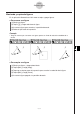ClassPad 300 PLUS ClassPad OS Versión 2.20 Guía del usuario
20050501
8-4 Controlando la apariencia de la ventana de
geometría
Esta sección proporciona información acerca de cómo controlar la apariencia de la ventana
de la aplicación Geometría, mediante el desplazamiento o uso del zoom, y mostrando u
ocultando los ejes y la cuadrícula.
Configurando las opciones de la ventana de visualización
Para configurar las opciones que controlan la apariencia de la ventana de la aplicación
Geometría, puede utilizar los procedimientos siguientes.
Toque O, [Settings], y luego [View Window] para ver el cuadro de diálogo de la ventana de
visualización. El cuadro de diálogo de la ventana de visualización le permite configurar el
rango de valores del eje x. El valor ymid se usa para centrar la ventana de gráficos
verticalmente. Por ejemplo, si escogemos ymid = 2, el eje y
aparecerá 2 unidades por
debajo del centro de la ventana de gráficos.
8-4-1
Controlando la apariencia de la ventana de geometría
Ejes desactivados, valores
desactivados.
Ejes activados, valores
desactivados.
Ejes activados, valores
activados.
Escogiendo la configuración del eje
Toque q, o toque [View] y luego [Toggle Axes] para realizar un ciclo sobre las tres
configuraciones mostradas a continuación.